win7系统损坏怎么修复的步骤教程
- 分类:Win7 教程 回答于: 2021年11月23日 10:50:00
我们都知道电脑使用久了总是会出现各种各样的问题,出现这样的问题之后很容易造成系统的损坏,所以我们要不定期的对系统进行修复,那么电脑怎么修复win7系统呢?今天小编来跟大家说说win7系统损坏怎么修复的步骤教程,大家一起来看看吧。
工具/原料:
系统版本:Windows 7
品牌型号:荣耀MagicBook Pro
方法/步骤:
1、打开开始菜单在运行中中键入cmd,右键,选择以管理员身份运行,打开如图所示。
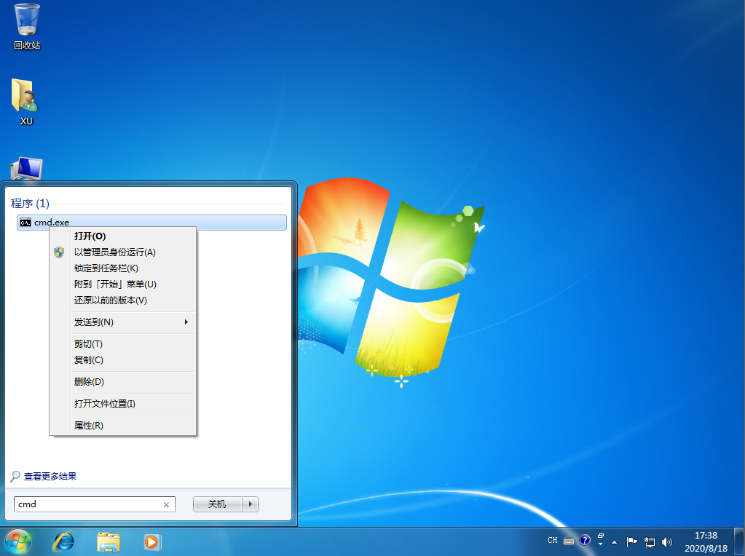
2、调出命令提示符!在命令提示符键入sfc/?后回车键,如下图所示!对话框将提示你所有的修复指令,如图所示。

3、在提示符后面键入sfc/scannow回车键,实行扫描系统文件并自动修复!等待修复完成即可。整个扫描过程持续时间大概10分钟,如图所示。

4、扫描结果会详细列出问题点,以及修复记录如下图所示!小编刚重做系统,未发现任何异常,如图所示。
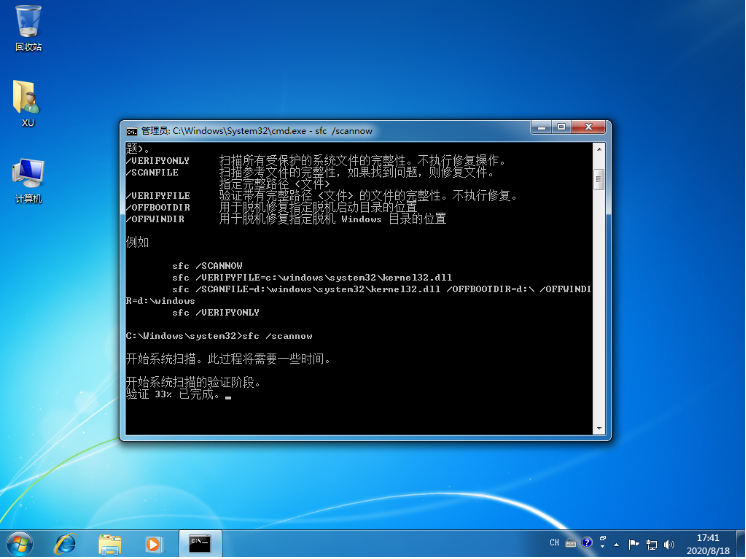
5、大家还以对系统的参照文件进行扫描和自动修复!只要在指令框键入sfc/scanfile回车键即可,如图所示。

以上就是win7系统损坏怎么修复的步骤教程啦,希望能帮助到大家。
 有用
26
有用
26


 小白系统
小白系统


 1000
1000 1000
1000 1000
1000 1000
1000 1000
1000 1000
1000 1000
1000 1000
1000 1000
1000 1000
1000猜您喜欢
- 不用光盘怎么重装系统win7系统..2022/06/20
- 小米笔记本电脑如何重装win7系统..2021/11/26
- windows7重装系统教程2023/04/29
- windows7系统之家如何使用2023/02/14
- 截图怎么截,小编教你怎么截图..2018/04/28
- 0x000000ED,小编教你开机蓝屏出现代码..2018/05/25
相关推荐
- 小编教你怎么看电脑是32位还是64位..2017/09/22
- 如何添加网络打印机,小编教你如何添加..2018/06/02
- 无法打开添加打印机,小编教你无法打开..2018/08/14
- win7壁纸怎么设置2022/10/13
- 展示惠普电脑重装win7系统2019/07/25
- 细说win7摄像头如何打开2019/01/23

















